笔记本电脑画质不稳怎么办?如何快速解决显示问题?
- 网络攻略
- 2025-02-16
- 25
现代社会,笔记本电脑已成为人们生活和工作中不可或缺的工具之一。然而,有时我们会发现笔记本电脑的画质不够稳定,画面出现模糊、闪烁或卡顿等问题,影响了使用体验。本文将为大家介绍一些简单有效的调整方法,帮助解决笔记本电脑画质不稳的问题,让画面更加清晰流畅。
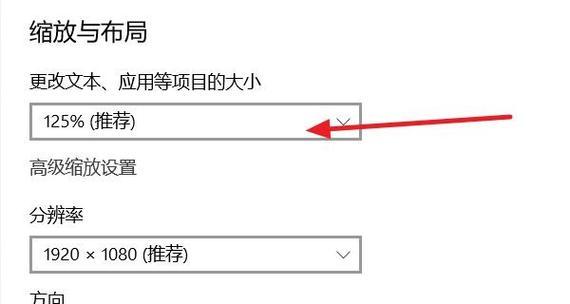
调整屏幕分辨率
通过调整屏幕分辨率可以改善笔记本电脑的画质稳定性。在桌面上右键点击空白区域,选择“显示设置”,找到“分辨率”选项,并调整为推荐设置。
更新显卡驱动程序
过时的显卡驱动程序可能会导致笔记本电脑画质不稳定。打开设备管理器,找到“显示适配器”选项,右键点击显卡驱动程序,选择“更新驱动程序”。如果有更新可用,即可下载并安装。
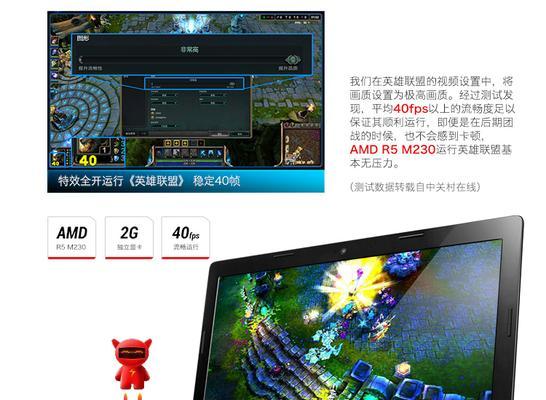
优化电脑性能
电脑性能不足也会影响笔记本电脑的画质稳定性。可以通过关闭不必要的后台应用程序和自启动程序,清理垃圾文件等方式来优化电脑性能。
清洁屏幕
长时间使用后,笔记本电脑屏幕上可能会积累灰尘和污渍,影响画面质量。使用专用的屏幕清洁剂和柔软的纤维布轻轻擦拭屏幕,可以有效提升画面的清晰度。
调整亮度和对比度
适当调整笔记本电脑的亮度和对比度可以改善画面的稳定性。根据个人喜好和环境光线,通过调节屏幕上的亮度和对比度按钮进行调整。

检查视频线缆连接
如果使用外接显示器,不稳定的画质可能是由于视频线缆松动或连接不良引起的。请检查视频线缆是否牢固连接,必要时重新插拔以确保良好的连接。
减少电磁干扰
周围的电磁辐射可能会干扰笔记本电脑的画质稳定性。尽量远离电磁辐射源,如电视、音箱等,以减少干扰。
使用信号放大器
在使用无线投屏或连接外部设备时,信号弱可能会导致画质不稳定。可以考虑使用信号放大器来增强信号稳定性,提升画面质量。
关闭特效和动画
某些特效和动画可能会给笔记本电脑的画质稳定性带来影响。在系统设置中,关闭不必要的特效和动画,可以减轻系统负担,提升画面流畅度。
升级硬件配置
如果以上方法无法解决问题,可能是因为硬件配置不足造成的。可以考虑升级内存、显卡等硬件配置,提升笔记本电脑的性能和画面质量。
清理内部灰尘
内部灰尘也会影响笔记本电脑的散热效果和画质稳定性。可以使用专业工具或请专业人员清理内部灰尘,确保良好的散热和电脑性能。
运行杀毒软件
电脑中的病毒和恶意软件可能会干扰笔记本电脑的画质稳定性。定期运行杀毒软件进行全面扫描,清除潜在的威胁。
重启电脑
有时笔记本电脑长时间运行后,会出现一些奇怪的问题,包括画质不稳定。尝试简单地重启电脑,可能能够解决这类问题。
使用合适的软件和播放器
某些软件和播放器可能不兼容或不适用于某些笔记本电脑,会导致画质不稳定。选择合适的软件和播放器,可以提升画面质量和稳定性。
寻求专业帮助
如果以上方法都无法解决问题,建议寻求专业帮助。专业技术人员可以对笔记本电脑进行更深入的诊断和修复,确保画质稳定。
通过调整屏幕分辨率、更新显卡驱动程序、优化电脑性能等方法,可以有效解决笔记本电脑画质不稳的问题。注意清洁屏幕、调整亮度和对比度,减少电磁干扰等也能提升画面质量。如果问题持续存在,可以考虑升级硬件配置或寻求专业帮助。保持笔记本电脑的画质稳定,将带来更好的使用体验。
版权声明:本文内容由互联网用户自发贡献,该文观点仅代表作者本人。本站仅提供信息存储空间服务,不拥有所有权,不承担相关法律责任。如发现本站有涉嫌抄袭侵权/违法违规的内容, 请发送邮件至 3561739510@qq.com 举报,一经查实,本站将立刻删除。